Sådan hentes læsning, hvor du slap af i en PDF-fil

Når du åbner PDF-filer i de fleste PDF-læsere, åbner de som standard for starten af filen, selvom du var på en anden side sidste gang du havde filen åben.
RELATED: De bedste PDF-læsere til Windows
Det er meget ubelejligt, hvis du vil (eller har brug for) at lukke PDF-læseren, når du er ikke færdig med at læse PDF-filen. Hvad hvis du skal genstarte eller lukke din pc? Vi viser dig, hvordan du opretter de bedste PDF-læsere i Windows for at åbne PDF-filer, hvor du slap af.
(Desværre er denne indstilling desværre ikke tilgængelig i Google Chrome, Mozilla Firefox eller Microsoft Edge, når det kommer til PDF-filer - du skal manuelt gå til hvor du slap af. Da disse browsere kun indeholder meget grundlæggende PDF-læsere, har de ikke en indstilling, der gør det muligt for browseren at huske, hvor du slap af i en PDF-fil. Du skal bruge en dedikeret PDF-læser til at gøre dette.)
Sumatra PDF
Sumatra PDF leveres i en installerbar version og en bærbar version. Begge versioner er i stand til at åbne en PDF-fil, hvor du slap af. Denne indstilling ser ud til at være aktiveret som standard i begge versioner, men vi viser dig, hvor det er tilfældet, hvis du ved et uheld slog det fra. Åbn Sumatra PDF og klik på menuknappen i øverste venstre hjørne af vinduet. Det er ligegyldigt, om du har en PDF-fil, der for øjeblikket er åben eller ej.
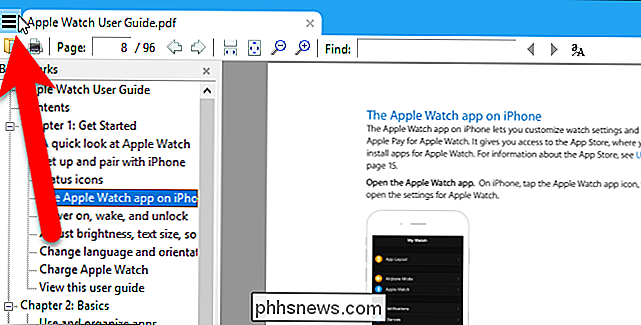
Gå til Indstillinger> Indstillinger.
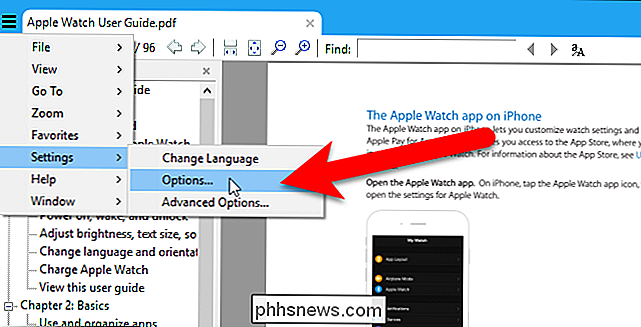
Kontroller, at boksen "Husk åbne filer" i dialogboksen Sumatra PDF-indstillinger er markeret, hvis du vil have Sumatra PDF til at huske hvor du slap af i PDF-filer. Klik derefter på "OK".
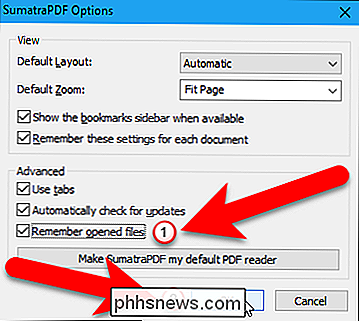
Indstillingen Remember opened files giver dig også mulighed for at få adgang til nyligt åbne filer på skærmbilledet, der ofte læses, når der ikke er åbne filer. Du skal blot klikke på en fils ikon for at åbne den fil. Filen åbnes til samme sted, som du var på, da du sidst lukkede filen. Hvis indstillingen Remember opened files er slukket, skal du åbne filer fra hovedmenuen, og alle PDF-filer åbnes til starten.
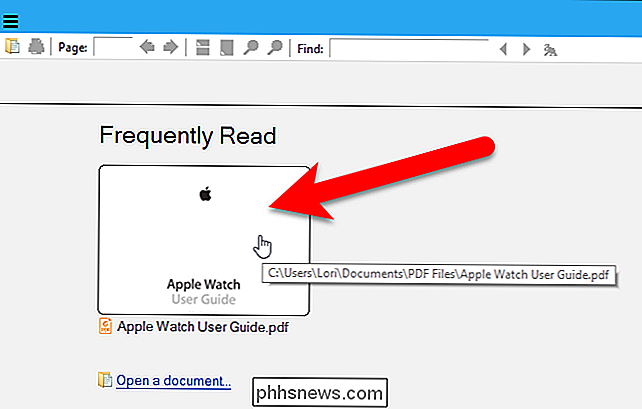
Adobe Acrobat Reader DC
For at få Adobe Acrobat Reader DC, husk hvor du slap af i PDF filer, skal du åbne programmet og gå til Rediger> Indstillinger. Det er ligegyldigt, om du har en PDF-fil åben.
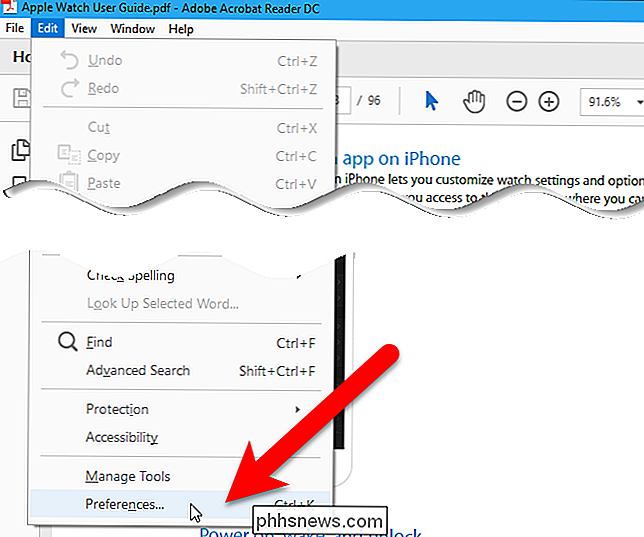
I dialogboksen Indstillinger klikker du på "Dokumenter" i kategorilisten. Klik derefter på "OK" for at acceptere ændringen, og luk dialogboksen Indstillinger.
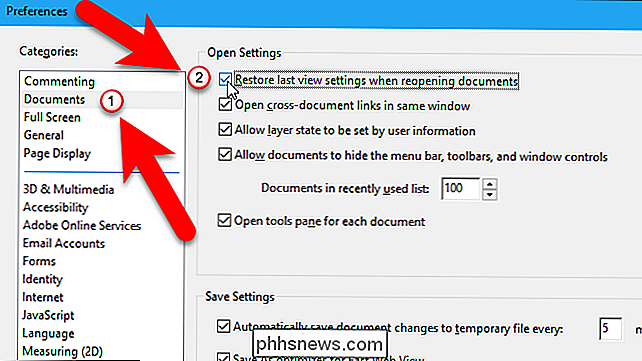
Nu når du genåbner en PDF-fil, går Acrobat Reader til siden du var på, da du sidst lukkede filen.
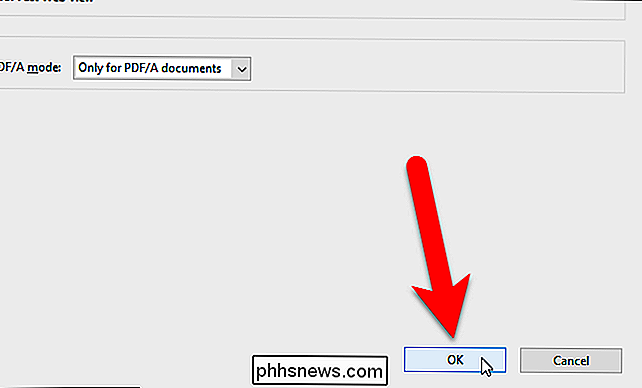

Sådan fjerner du McAfees underretninger og bundne software
McAfee, ligesom de fleste andre moderne antivirusprogrammer, forbliver ikke ude af din vej. Det installerer browserudvidelser og viser forskellige advarselsmeddelelser, du måske ikke vil se. Hvis McAfee kom med din pc, kan du regelmæssigt se beskeder om, at dit abonnement er udløbet. Sådan fjerner du den støj.

Sådan deler du dine Spotify-spillelister med venner (eller verden)
Spotify og andre streamingtjenester har ændret, hvordan folk lytter til musik. Mens afspilningslister var engang bevaret af radio-DJ'en, er årlige kompileringsalbum som nu det er hvad jeg kalder musik , eller omhyggeligt sammensætter mixtapes for en forelskelse, nu kan alle lave en om et par minutter.



